ppt怎么使用 ppt使用教程
时间:2022-02-23 17:56:19
小编:07下载站
阅读:
ppt是我们常用的演示文档,在我们需要汇报或者讲演时通常都会用到,相比其word文档的展示形式,ppt会使我们的展示更加丰富且逻辑更加清楚明了。那么ppt怎么使用?我们为ppt新手准备了一份ppt基础的使用教程。
ppt使用教程:
1. 新建幻灯片
首先我们打开PowerPoint软件,然后新建一个空白的ppt文档,点击“开始”菜单栏下的“新建幻灯片”,这里我们可以选择新建的幻灯片模板,选择我们需要的板式幻灯片并点击就可以新建一张新的幻灯片了。
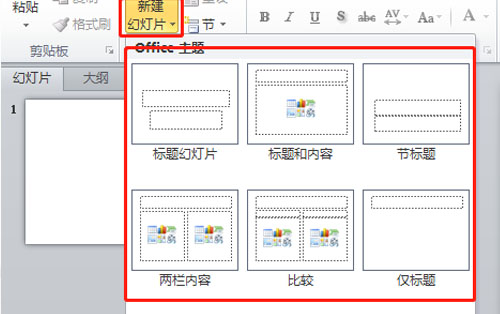
2. 个性化设计
在工具栏中的“设计”,我们可以进行幻灯片主题的选择,为我们的ppt选择一个和内容相适应的主题,这个主题将会应用到我们整个的ppt中。除了能够选择ppt主题,还能够导入模板以及进行ppt版式、配色和背景等各方面的个性化设置。
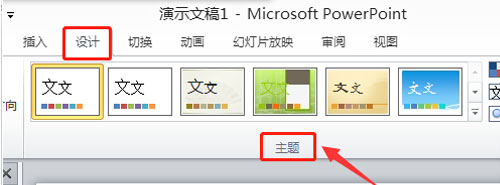
3. 图片的插入
在幻灯片里插入图片,可以在工具栏中的“插入”下选择插入图片。除了插入图片,还可以在幻灯片中插入符号、表格、流程图以及音视频等等,能够使我们的内容更加丰富,是一个强大的内容编辑工具。

4. 动画设计
在动画工具里,我们可以选择内容的呈现方式。我们选中幻灯片中想要加入动画特效的内容,然后为这些内容选择合适的动画呈现方式,无论是图片还是文字都能进行动画呈现方式的设置。
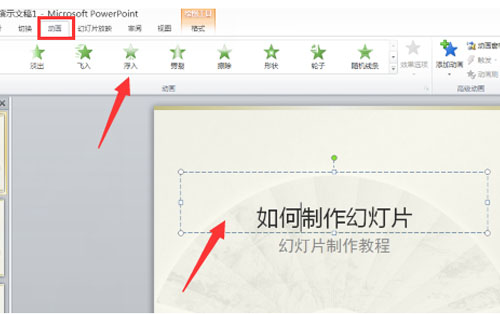
以上就是几个ppt的功能以及其相对应的使用介绍,总的来说ppt是一款强大的演示工具和内容编辑工具,能让我们的演示更加丰富多彩而且具有趣味性。更多ppt使用教程的相关资讯欢迎查询07下载站。
-
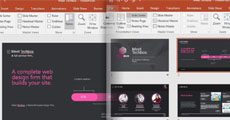 PPT是什么 PPT功能说明PPT是什么?MicrosoftPowerPoint无疑是用于演示最受欢迎的应用程序。我们可以将其用作演讲活动的辅助工具,以便与观众在视觉上建立舒适感。接下来就一起来看看PPT的几个基本的功能使用说明吧,帮助新手进行PPT的初步了解。时间:2022-03-01
PPT是什么 PPT功能说明PPT是什么?MicrosoftPowerPoint无疑是用于演示最受欢迎的应用程序。我们可以将其用作演讲活动的辅助工具,以便与观众在视觉上建立舒适感。接下来就一起来看看PPT的几个基本的功能使用说明吧,帮助新手进行PPT的初步了解。时间:2022-03-01 -
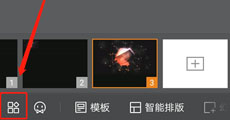 WPS怎么将PPT逐页输出为图片 WPS演示文稿使用方法有时候我们会需要将演示文稿输出为图片,那么WPS怎么将PPT逐页输出为图片呢?在刚刚更新的版本中支持将PPT逐页输出成图片了,快和小编一起来看看WPS将PPT逐页输出为图片的操作步骤吧,希望可以帮助到大家。时间:2022-03-01
WPS怎么将PPT逐页输出为图片 WPS演示文稿使用方法有时候我们会需要将演示文稿输出为图片,那么WPS怎么将PPT逐页输出为图片呢?在刚刚更新的版本中支持将PPT逐页输出成图片了,快和小编一起来看看WPS将PPT逐页输出为图片的操作步骤吧,希望可以帮助到大家。时间:2022-03-01 -
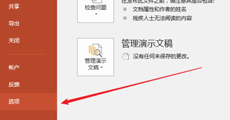 ppt怎么设置撤销操作次数 ppt设置撤销操作次数方法介绍办公软件很多人都使用过,相信大家对PPT这款软件很属性,我们在操作办公软件的时候都是需要反复撤销修改等操作,但是软件默认的可撤回次数数很少,导致很多小伙伴做到一半了不能撤销而前功尽弃。今天小编就跟大家加说说ppt怎么设置撤销操作次数。时间:2022-03-01
ppt怎么设置撤销操作次数 ppt设置撤销操作次数方法介绍办公软件很多人都使用过,相信大家对PPT这款软件很属性,我们在操作办公软件的时候都是需要反复撤销修改等操作,但是软件默认的可撤回次数数很少,导致很多小伙伴做到一半了不能撤销而前功尽弃。今天小编就跟大家加说说ppt怎么设置撤销操作次数。时间:2022-03-01 -
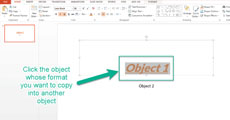 如何在ppt中使用格式刷 ppt格式刷使用方法说明格式刷是一个字面的生命保护程序。此外,它还为许多人节省了大量手动格式化文本的时间。您所要做的就是将对象格式化一次,然后将其属性复制到无限数量的对象中。在PowerPoint中使用格式刷是非常简单的操作时间:2022-03-01
如何在ppt中使用格式刷 ppt格式刷使用方法说明格式刷是一个字面的生命保护程序。此外,它还为许多人节省了大量手动格式化文本的时间。您所要做的就是将对象格式化一次,然后将其属性复制到无限数量的对象中。在PowerPoint中使用格式刷是非常简单的操作时间:2022-03-01 -
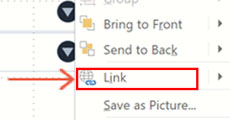 如何在ppt中使用超链接 ppt超链接使用方法说明您可以使用超链接向新幻灯片添加重要内容,而不是将所有相关文本压缩到单个屏幕上。这意味着人们可以点击幻灯片中的文本、图片等按钮直接获取他们需要的其他信息。在PowerPoint中可以快速轻松地设置超链接时间:2022-02-28
如何在ppt中使用超链接 ppt超链接使用方法说明您可以使用超链接向新幻灯片添加重要内容,而不是将所有相关文本压缩到单个屏幕上。这意味着人们可以点击幻灯片中的文本、图片等按钮直接获取他们需要的其他信息。在PowerPoint中可以快速轻松地设置超链接时间:2022-02-28
热门推荐
热门资讯
- 龙族幻想后期宠物哪个好-龙族幻想后期宠物选择技巧 2022-04-26
- 第五人格求生者通用加点是什么-第五人格求生者通用加点攻略 2022-04-26
- 王者荣耀周瑜怎么玩-王者荣耀周瑜使用攻略 2022-04-26
- 王者荣耀孙策怎么出装-孙策出装推荐 2022-04-26
- 王者荣耀破军适合哪些英雄-王者荣耀哪些英雄出破军好 2022-04-26

PPTV
- 类型:媒体工具
- 语言:简体中文
- 大小: 77M
- 版本: v7.8.8
- 星级:
热门阅读
-
 连信如何添加附近的好友-连信添加附近好友操作教程
连信如何添加附近的好友-连信添加附近好友操作教程
阅读:11274
-
 懒人听书下载的文件在哪里-懒人听书使用教程
懒人听书下载的文件在哪里-懒人听书使用教程
阅读:11677
-
 作业帮如何提问让别人解答-作业帮提问让别人解答操作教程
作业帮如何提问让别人解答-作业帮提问让别人解答操作教程
阅读:6669
-
 起点读书怎么样免费-起点读书免费的方法
起点读书怎么样免费-起点读书免费的方法
阅读:3713
-
 陌陌怎么玩 陌陌使用方法技巧
陌陌怎么玩 陌陌使用方法技巧
阅读:15360





